如何通过几次点击更新您的 iPhone - iOS 17 可用
 发布者 欧丽莎 / 21年2023月16日00:XNUMX
发布者 欧丽莎 / 21年2023月16日00:XNUMX如何更新我的 iPhone?
Apple 偶尔会为您的 iPhone 发布新功能。 要获得它们,您只需更新 iPhone 的 iOS 版本即可。 这些新功能主要包含安全更新并修复手机上的错误。 但是,并非所有 iOS 版本都可以在您的手机上使用。 您只能在其支持的 iOS 版本上更新您的 iPhone。
大多数 iPhone 用户总是想知道 iOS 17 何时发布,并迫不及待地想在自己的设备上尝试新功能。 好吧,你可能知道,iOS 17 的发布日期是 05 年 2023 月 XNUMX 日。你可以从 Apple 官方网站了解 iOS 功能,包括分享你的位置的新方式、自定义你自己的贴纸、通过新的 AirDrop 方式分享你的联系电话,创建您的 Safari 个人资料等。
如果是这样,如何更新 iPhone? 在您深入了解您想要的内容之前,您应该从官方网站或下表中检查兼容的设备。 然后阅读更新 iPhone 的详细介绍。
与 iOS 17 兼容的设备:
| iPhone 15 | iPhone 15 Plus | iPhone 15专业版 |
| iPhone 15专业版Max | iPhone 14 | iPhone 14 Plus |
| iPhone 14专业版 | iPhone 14专业版Max | iPhone 13 |
| iPhone 13迷你 | iPhone 13专业版 | iPhone 13专业版Max |
| iPhone 12 | iPhone 12迷你 | iPhone 12专业版 |
| iPhone 12专业版Max | iPhone 11 | iPhone 11专业版 |
| iPhone 11专业版Max | iPhone XS | iPhone XS最大 |
| iPhone XR | iPhone SE(第 2 代或更高版本) |
您将看到 4 种简单的方法来执行此操作。 请查看下面的内容并选择最适合您的程序。 继续了解如何更新 iPhone 上的 iOS。
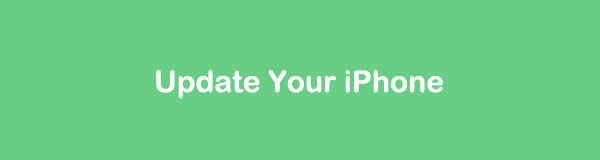
FoneLab使您可以将iPhone / iPad / iPod从DFU模式,恢复模式,Apple徽标,耳机模式等修复到正常状态而不会丢失数据。
- 修复禁用的iOS系统问题。
- 从禁用的iOS设备中提取数据,而不会丢失数据。
- 它是安全且易于使用的。

指南清单
第 1 部分:如何在“设置”应用程序上更新 iPhone
您必须考虑的第一个方法是 iPhone 的“设置”应用程序。 它可以更新您的手机,无需下载第三方应用程序或使用 USB 线。 您只需要互联网连接。 请参阅以下步骤。
打开 iPhone 上的“设置”应用。 向下滑动屏幕即可看到 其他咨询 按钮。 点击它可查看适用于您手机的更多选项。 在主界面顶部,请点击 顶部的按钮。
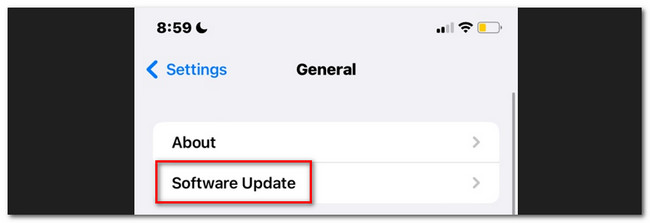
您将看到 iPhone 的可用更新。 找到后,请点击 安装软件 按钮位于底部。 请保持您的 iPhone 连接到互联网。
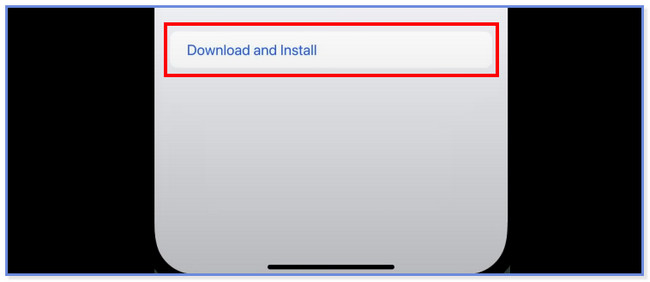
FoneLab使您可以将iPhone / iPad / iPod从DFU模式,恢复模式,Apple徽标,耳机模式等修复到正常状态而不会丢失数据。
- 修复禁用的iOS系统问题。
- 从禁用的iOS设备中提取数据,而不会丢失数据。
- 它是安全且易于使用的。
第 2 部分:如何使用 iTunes 更新 iPhone
iTunes 以购买和下载您喜爱的歌曲而闻名。 您知道您也可以用它来更新您的 iPhone 吗? 好吧,现在是你发现它的时候了! 但是,iTunes 仅在 Windows 和更早版本的 macOS 上可用,因为它已在最新的 macOS 上被替换。 如果您没有 iTunes,可以继续执行以下方法。
请参阅下面有关 iTunes 如何操作的详细步骤 无需 Wi-Fi 即可更新您的 iPhone.
在电脑上打开 iTunes,然后将 iPhone 连接到电脑。 在此过程中,请使用可用且兼容的 USB 电缆。 之后,您会注意到 iPhone 主界面左侧的设备。 请点击它,然后 总结 之后按钮。 稍后,您将看到 iPhone 的更多设置。

请点击右侧的 检查更新 按钮。 iTunes 将找到适用于您的 iPhone 的可用更新。 如果找到,该版本将显示在您的屏幕上。 请点击 下载和更新 之后按钮。 按照屏幕上的说明完成该过程。
注意:有时 iTunes 会要求您提供 iPhone 密码。 请输入正确的一项。
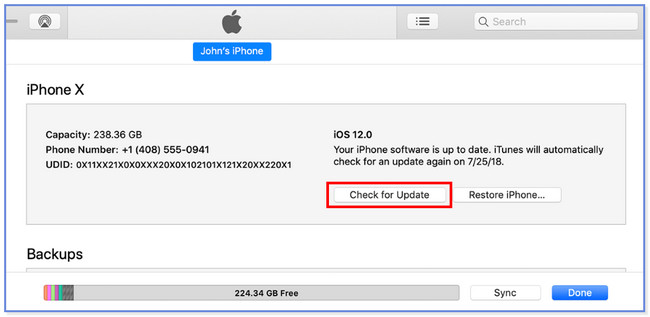
第 3 部分:如何使用 Finder 更新 iPhone
Finder 和 iTunes 仅具有相同的更新 iPhone 的过程。 然而,它们仅在某些按钮上有所不同。 请参阅以下步骤,使用 Finder 更新您的 iPhone。
打开 Mac 上的 Finder。 之后,通过 USB 线将 iPhone 连接到它。 请点击 iPhone 主界面左侧图标。 在该工具的右侧部分,请单击 其他咨询 选项卡以查看更多选项。
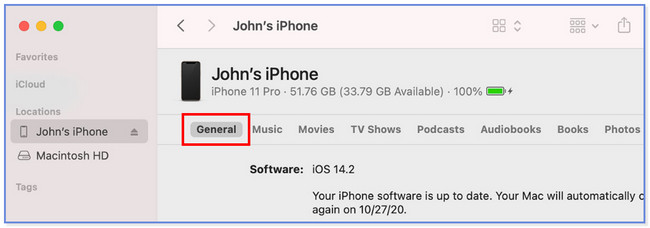
在软件部分,单击 检查更新 按钮。 之后,它会直接搜索您手机的新更新。 如果有请点击 下载和更新 按钮。 随后请按照屏幕上的说明完成该过程。
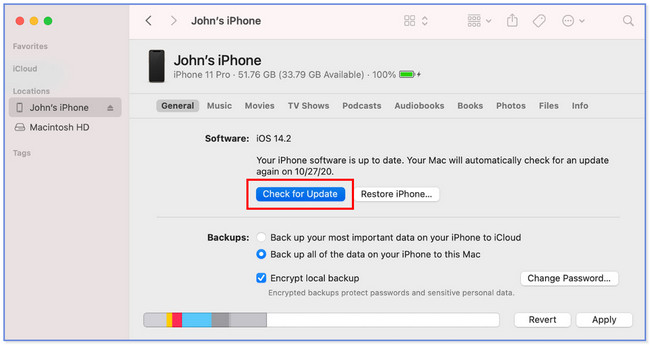
第 4 部分:如何使用 FoneLab iOS 系统恢复更新 iPhone
您还可以使用第三方工具更新 iPhone。 您可以使用 FoneLab iOS系统恢复。 除此之外,您还可以使用该软件做更多事情。 请参阅下面的其他功能。
FoneLab使您可以将iPhone / iPad / iPod从DFU模式,恢复模式,Apple徽标,耳机模式等修复到正常状态而不会丢失数据。
- 修复禁用的iOS系统问题。
- 从禁用的iOS设备中提取数据,而不会丢失数据。
- 它是安全且易于使用的。
- 它可以修复其他 iPhone 故障,例如循环重启、充电问题、电池耗尽等。
- 它有两种修复模式,称为标准模式和高级模式。 如果您选择标准模式,您的文件将是安全的,因为该工具不会删除您的 iPhone 数据。 但如果您选择高级模式,iPhone 数据将被删除。 如果是这样,请在执行该过程之前备份您的文件。
- 它支持所有 iOS 和 iPadOS 设备。
- 它可在 Mac 和 Windows 上使用。
了解其功能后,是时候了解该工具如何使用它来更新您的 iPhone 了 FoneLab iOS系统恢复。 请继续下面的操作。
在您的计算机上下载 FoneLab iOS System Recovery。 设置它并随后启动它。 之后,请选择 iOS系统恢复 按钮位于右上角。 该软件将弹出它支持的 50 多个可以修复的 iPhone 问题。 稍后,单击 Start 开始 按钮继续。
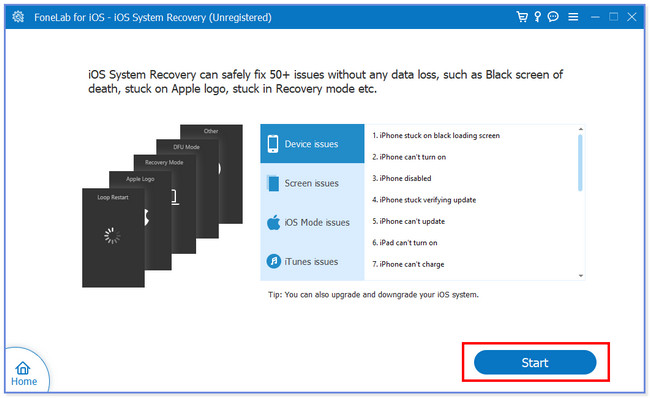
请选择 标准模式 主界面顶部的按钮。 稍后,单击 确认 按钮进入下一个屏幕。
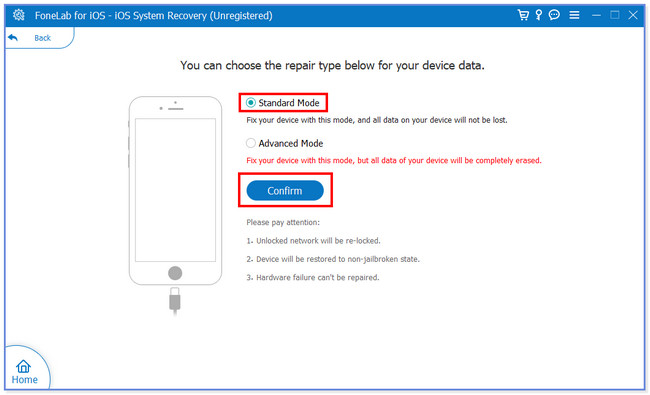
该软件将要求您将 iPhone 连接到电脑。 请使用兼容的 USB 电缆。 之后,将您的 iPhone 置于恢复模式。 如果您不知道如何操作,请按照屏幕上的说明进行操作。 请选择您的 iPhone 型号。
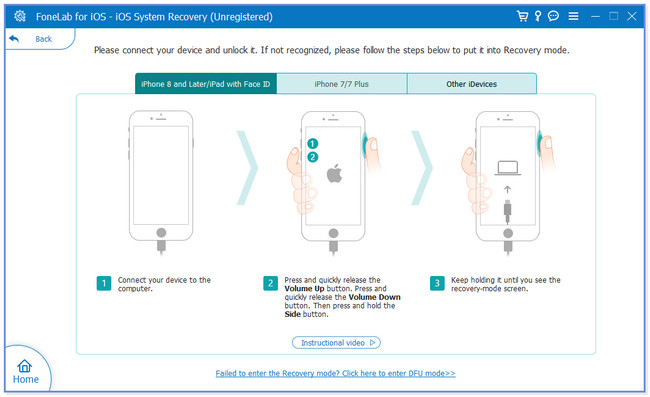
软件将下载固件包。 之后,您将在屏幕上看到有关您的 iPhone 的信息。 在更新版本部分,请选择您喜欢的 iOS 版本。 之后,单击 维修 按钮开始更新您的 iPhone。
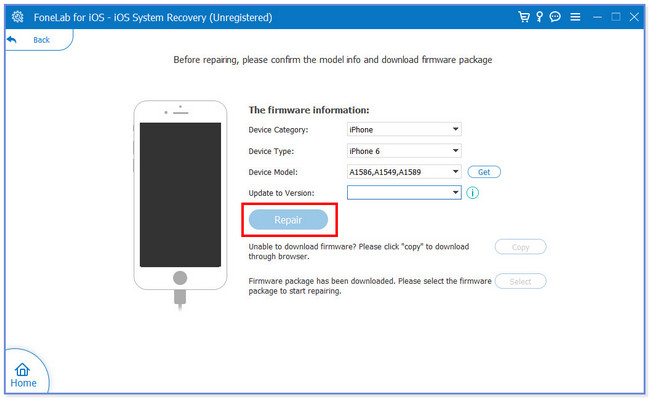
FoneLab使您可以将iPhone / iPad / iPod从DFU模式,恢复模式,Apple徽标,耳机模式等修复到正常状态而不会丢失数据。
- 修复禁用的iOS系统问题。
- 从禁用的iOS设备中提取数据,而不会丢失数据。
- 它是安全且易于使用的。
第 5 部分. 有关如何更新 iPhone 的常见问题解答
如何更新 iPhone 上的应用程序?
点击 iPhone 上的应用商店即可将其打开。 之后,请点击 本人简介 主界面上的图标。 请向下滑动,您将看到应用程序的待更新。 点击 更新 应用程序右侧的按钮。 如果您想更新所有 iPhone 应用程序,请点击 全部更新 按钮。
为什么我没有收到 iOS 17 更新?
iPhone 无法获取 1OS 16 更新的最常见原因是您的手机不兼容。 如果是这种情况,请检查您的 iPhone 型号,并前往 Apple 官网 https://www.apple.com/ph/ios/ios-16/ 检查 iOS 17 是否支持您的 iPhone 型号。 否则,您将无法获取iOS版本已发布的新功能。
空间不足如何更新到 iOS 17?
你必须做的第一件事是 释放 iPhone 的存储空间。 您可以通过删除未使用的应用程序或其缓存来实现此目的。 要做到这一点:
- 去 个人设置 你的iPhone应用程序。
- 点击 iPhone存储 按钮并选择您要卸载或清除缓存的应用程序。
- 点击 卸载应用程序或删除应用程序 按钮。
但是,某些默认应用程序没有这些按钮,例如 Safari。 如果是这样,您无法删除他们的数据。 对于 Safari,请点击 清除历史记录和网站数据 按钮。
更新 iPhone 需要多长时间?
这取决于您更新 iPhone 时的互联网速度、文件大小等。 一般需要一个多小时才能完成。
如何更新 iPhone 上的软件?
在MyCAD中点击 软件更新 App Store,点击右上角的个人资料图片。 向下滚动以查看所有可用更新,然后点击 全部更新 or 更新 按钮相应地开始。
如何在iPhone上更新Tiktok?
同样,转到 App Store,点击右上角的个人资料图片。 向下滚动并找到 TikTok,点击 更新 按钮并等待它。
这就是更新 iPhone 的便捷方式。 我们希望您也考虑 FoneLab iOS系统恢复 因为它只需点击几下即可更新甚至降级您的 iPhone。 无论如何,如果您还有任何 iPhone 问题,请随时与我们联系。
FoneLab使您可以将iPhone / iPad / iPod从DFU模式,恢复模式,Apple徽标,耳机模式等修复到正常状态而不会丢失数据。
- 修复禁用的iOS系统问题。
- 从禁用的iOS设备中提取数据,而不会丢失数据。
- 它是安全且易于使用的。
下面是一个视频教程供参考。


